Datos de la organización en Viva Insights
En este artículo, se describe lo siguiente:
- Valor de los datos de la organización para los analistas.
- Los dos tipos de datos de la organización que la aplicación de conclusiones avanzadas puede usar.
- Páginas de datos del centro de datos y de la organización en la experiencia de administrador de la aplicación.
Acerca de los datos de la organización
Los datos de la organización son información descriptiva sobre los empleados. La aplicación advanced insights combina datos de la organización con datos de Microsoft 365 para proporcionar información detallada y procesable sobre las tendencias de comunicación y colaboración de la empresa. En función de los datos de la organización disponibles, un analista puede descubrir estas tendencias y usarlas para tomar decisiones empresariales más eficaces.
Por ejemplo: Un analista podría usar datos de la organización para aprender a comunicarse entre funciones de trabajo, grupos de departamentos y jerarquías de administración mediante la agrupación y el filtrado de atributos descriptivos.
Viva Insights recopila automáticamente datos de colaboración de Microsoft 365. Sin embargo, analizar solo estos datos crearía una imagen incompleta. Son los datos de la organización los que proporcionan contexto de análisis.
Importante
Asegúrese de que el administrador de Microsoft 365 ha asignado licencias a todos los empleados que quiera incluir en los informes. Incluso si incluye un empleado en el archivo de datos de la organización, necesitará una licencia para aparecer en los informes. Para obtener más información sobre las licencias y los informes, consulte Cuándo se muestran los usuarios en los resultados de la consulta.
Acerca de los orígenes de datos
Viva Insights obtiene los datos de la organización de una de las dos maneras principales: a través de Microsoft Entra ID, que es la configuración predeterminada, o a través de un archivo de datos de la organización .csv que se carga como administrador.
Sin embargo, dos atributos llegan automáticamente desde la configuración de usuario y las direcciones SMTP, independientemente del método que elija. Vamos a analizarlos primero.
Atributos que obtiene de la configuración de Outlook/Exchange y las direcciones SMTP
Independientemente de si carga datos de un archivo .csv o los importa desde Microsoft Entra ID, dos atributos siempre proceden de la dirección SMTP principal del usuario y de su configuración de Outlook/Exchange, respectivamente: Dominio y Zona horaria. Cuando vea los datos de la organización en la aplicación de conclusiones avanzadas, verá estos dos atributos junto con los atributos que aporta desde Microsoft Entra ID o el archivo de .csv.
Atributos que obtiene de Microsoft Entra ID
Microsoft Entra ID se sincroniza automáticamente con la aplicación de conclusiones avanzadas y proporciona datos para tres atributos:
UserPrincipalName (campo de origen entra id.), que se asigna a PersonId
Manager/UserPrincipalName (campo de origen de id. de entra), que se asigna a ManagerId
Departamento (campo De origen de id. de entra), que se asigna a la organización
Por lo tanto, incluidos los atributos Viva Insights se incluyen desde direcciones SMTP y la configuración de Outlook y Exchange, observará cinco atributos totales en los datos de la organización: PersonId, ManagerId, Organization, Domain y TimeZone.
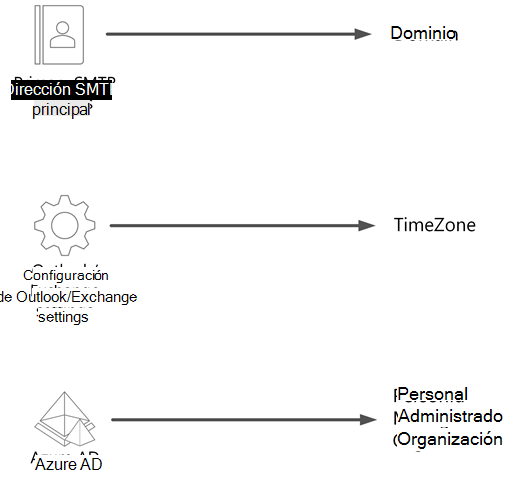
Atributos que se obtienen de un archivo .csv
Para incluir más atributos en los datos de la organización de los que obtiene de Microsoft Entra ID, querrá elegir un archivo de .csv como origen. Al cargar un archivo .csv, deberá incluir al menos todos los atributos necesarios:
- EffectiveDate
- PersonId
- ManagerId
- Organización
También puede optar por incluir atributos opcionales reservados:
- LevelDesignation
- FunctionType
- HireDate
- HourlyRate
- Layer
- SupervisorIndicator
- OnsiteDays
- Ubicación
Si lo desea, también puede incluir atributos personalizados que cree.
Por lo tanto, al ver los datos de la organización en la aplicación de información avanzada, verá los atributos que incluyó en la carga de .csv más dominio y zona horaria.
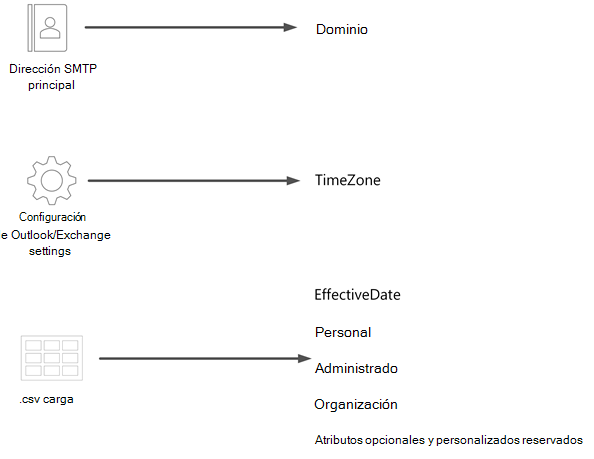
Importante
Después de cargar un archivo .csv con datos de la organización, no podrá volver a usar Microsoft Entra ID para la experiencia del analista. Tendrá que cargar periódicamente .csv archivos para mantener los datos de la organización actualizados.
Para Team Insights, el archivo de RR. HH. influye en la composición del equipo solo para los usuarios que tienen entradas en el archivo de datos de RR. HH. Para otros usuarios que no aparecen en el archivo de RR. HH., se vuelve a usar Microsoft Entra ID.
Obtenga más información sobre los atributos y cómo configurar el archivo de datos de la organización en Preparación de datos organizativos.
Para preparar un archivo de datos .csv
Para obtener información sobre cómo configurar y estructurar un archivo de .csv de datos de la organización, consulte Preparación de datos organizativos.
Datos de la organización en la aplicación de conclusiones avanzadas
Para comprobar la calidad de los datos de la organización y agregar nuevos datos a la aplicación de información avanzada, use las páginas Centro de datos y Datos de la organización .
Centro de datos
Data Hub es la página de aterrizaje del administrador en la aplicación advanced insights. Verá algunas secciones aquí:
- Calidad de los datos
- Falta información y campos de datos de baja calidad
- Origen de datos
Calidad de los datos
Vea el número de:
- Campos de datos que faltan y de baja calidad.
- Información disponible.
- Falta información.
- Días desde la última actualización de los datos.
También puede ver, como gráfico de anillos, el porcentaje de información que se muestra en función del número total de conclusiones posibles. Al agregar más datos de la organización, hay más información disponible y este porcentaje aumenta.
Faltan datos de la organización o de baja calidad
Obtenga los nombres de información que faltan y campos de datos que faltan resumidos en Calidad de datos. Para obtener más información sobre una información que falta, seleccione su nombre en la columna Conclusiones que faltan o de baja calidad . A continuación, la columna Campos de datos que faltan o de baja calidad resalta qué campos de datos están asociados a la información seleccionada, es decir, qué campos de datos debe incluir en la carga. Una columna Descripción proporciona detalles sobre la métrica seleccionada.
Origen de datos
Vea el origen de datos actual o cambie a uno nuevo. Los orígenes activos tienen una marca de verificación verde debajo de su descripción, con la etiqueta "Activo".
Cambio del origen de datos activo
Si desea cargar manualmente datos de la organización mediante un archivo de .csv, en lugar de usar el origen de datos predeterminado Microsoft Entra, vaya a .csv cargar debajo de Otros orígenes de datos disponibles. A continuación, seleccione el botón Inicio para comenzar una carga manual.
Importante
Una vez que cargue los datos de la organización en un archivo de .csv, Microsoft Entra ID ya no estará disponible como origen de datos.
Datos de la organización
La página Datos de la organización tiene dos pestañas: Conexiones de datos y Calidad de datos.
Conexiones de datos
Use la pestaña Conexiones de datos para:
- Agregue nuevos datos.
- Compruebe el estado de las cargas en curso.
- Vea los resultados de los archivos que ya ha cargado, incluida la asignación de campos y los registros de errores.
Obtenga información sobre cómo cargar datos de la organización y ver los resultados de importación en Carga de datos de la organización (primera carga)
Calidad de los datos
La pestaña Calidad de los datos incluye la siguiente información:
- Campos de datos : todos los atributos (columnas) cargados en el archivo de datos de la organización. Cuando los analistas crean consultas, filtran y agrupan a los empleados de la organización por estos campos de datos.
- Puntuación de calidad : porcentaje de empleados medidos que tienen un valor no en blanco para el atributo enumerado en el campo Datos. Esta puntuación está pensada como guía, no para ser una medida absoluta de calidad. Una puntuación de calidad superior al 95 % conduce a información de mejor calidad. Si las puntuaciones de calidad son bajas, es difícil determinar cómo colaboran las personas en diferentes características. Además, las puntuaciones de calidad bajas en los campos de datos necesarios pueden proporcionar cálculos de métricas sesgados (no notificados) para las métricas que se basan en esos atributos.
- Empleados con este campo : el número de empleados medidos y colaboradores internos que tienen un valor no en blanco para el atributo enumerado en el campo Datos.
- Valores únicos : recuento de valores únicos cargados para este campo. Por ejemplo, si un campo Region contiene valores para "North", "South", "Central", "East", "West" y "Southwest", tendría "6" aquí.